Hogyan állítható be egy Rövid Kód mint Feladói Azonosító egy SMPP kapcsolaton
Amikor egy SMS üzenet érkezik egy mobiltelefonra, a telefon megjeleníti az üzenet szövegét és a küldő telefon telefonszámát. Ezt a telefonszámot feladói címnek vagy feladói azonosítónak (Sender ID) nevezik. Bizonyos beállításoknál az SMS technológia lehetővé teszi, hogy az üzenet küldője szabadon megadhassa a feladói címet. Ha szabadon van megadva, a feladói cím lehet telefonszám vagy alfanumerikus karakterlánc. Ebben az útmutatóban információt adunk arról, hogyan állítható be egy Rövid Kód mint Feladói Azonosító egy SMPP kapcsolaton.
Hogyan állítható be egy Rövid Kód mint Feladói Azonosító egy SMPP kapcsolaton (Egyszerű útmutató)
Egy Rövid Kód mint Feladói Azonosító beállítása egy SMPP kapcsolaton:
- Indítsa el az Ozeki SMS Gateway-t
- Telepítse az SMPP kliens kapcsolatot
- Állítson be egy Rövid Kódot mint Feladói Azonosító
- Lépjen a Speciális fülre
- Engedélyezze az SMPP kliens naplózást
- Küldjön egy teszt SMS üzenetet
- Ellenőrizze a küldő PDU-t a naplókban
- Használja a PDU-t a Feladói Azonosító megjelenítéséhez
1. lépés - Az SMPP kliens kapcsolat konfigurálása
Új SMPP kapcsolat létrehozásához bejelentkezés után kattintson az 'Új kapcsolat hozzáadása' linkre az Ozeki 10 SMS Gateway alkalmazás kezelőfelületén. Ez megjeleníti az elérhető protokollok listáját. Az SMPP klienst kell kiválasztania a listából. Válassza ki az 'SMPP Kliens Kapcsolat' lehetőséget, majd kattintson a telepítés gombra mellette (1. ábra).
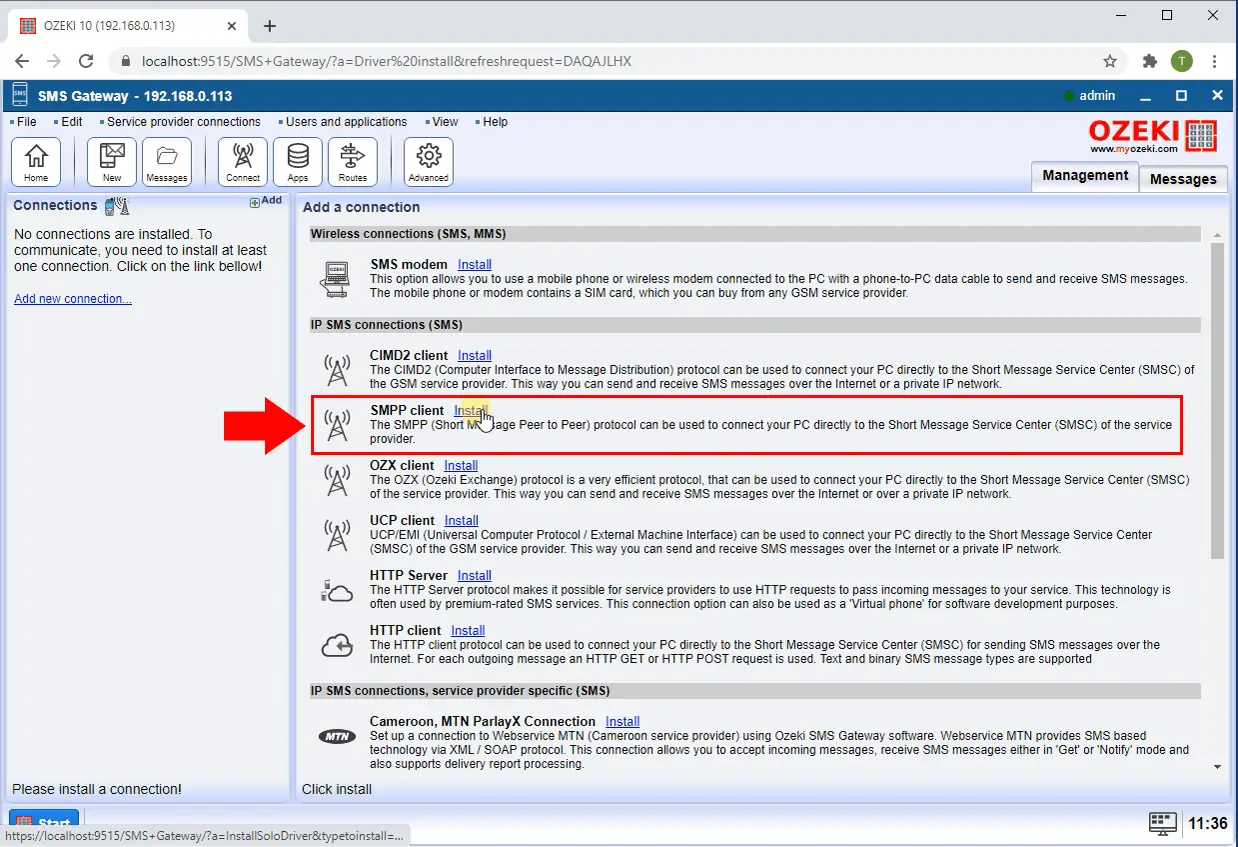
Az SMPP kapcsolat konfigurálásához meg kell adnia az SMPP szolgáltatás hosztnevét és portszámát, az SMPP hitelesítő adatait, valamint meg kell adnia a kapcsolathoz tartozó telefonszámot. A telefonszám részben állítson be egy Rövid Kódot mint Feladói Azonosító. (2. ábra)
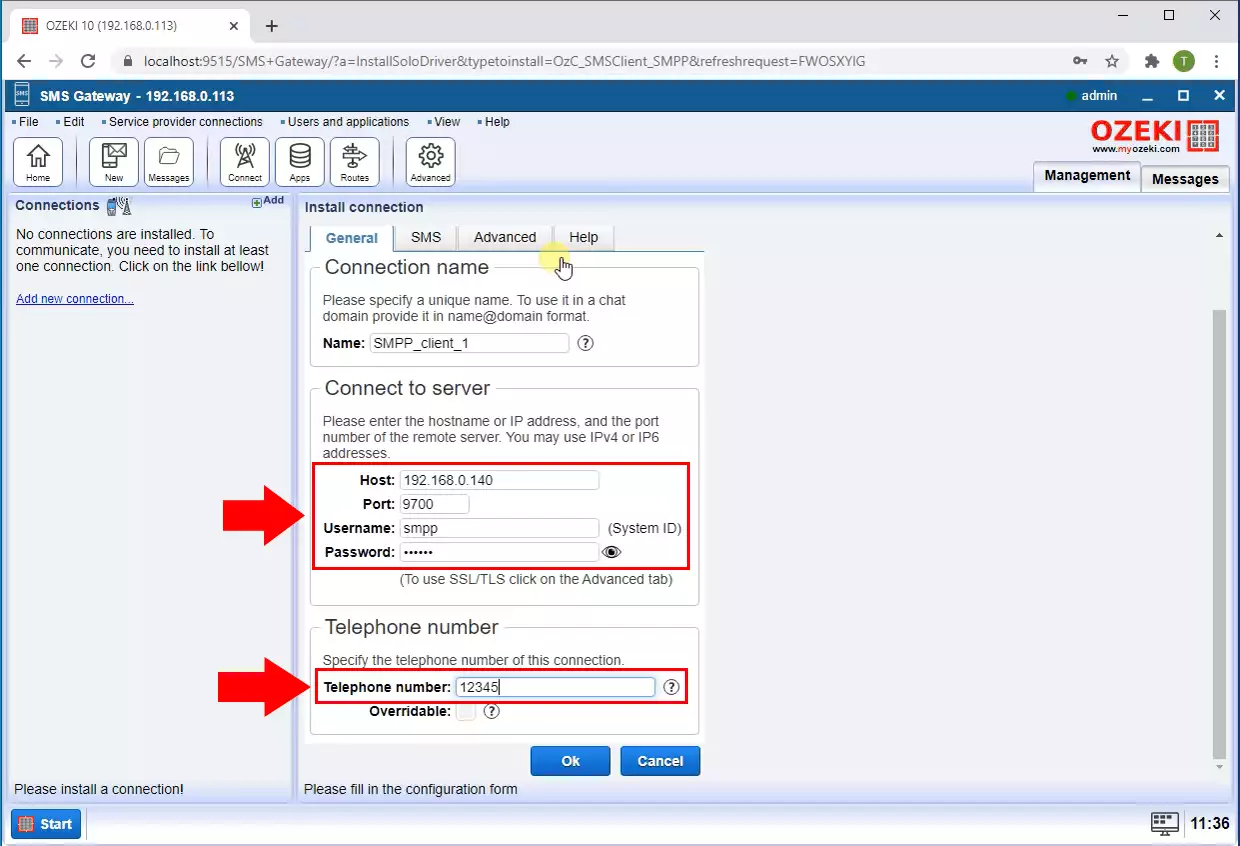
A Speciális fülön, a Naplózási szint részben engedélyezze az üzenetnaplózási lehetőségeket, hogy alacsony szintű információkat kapjon az üzenetről. (3. ábra)
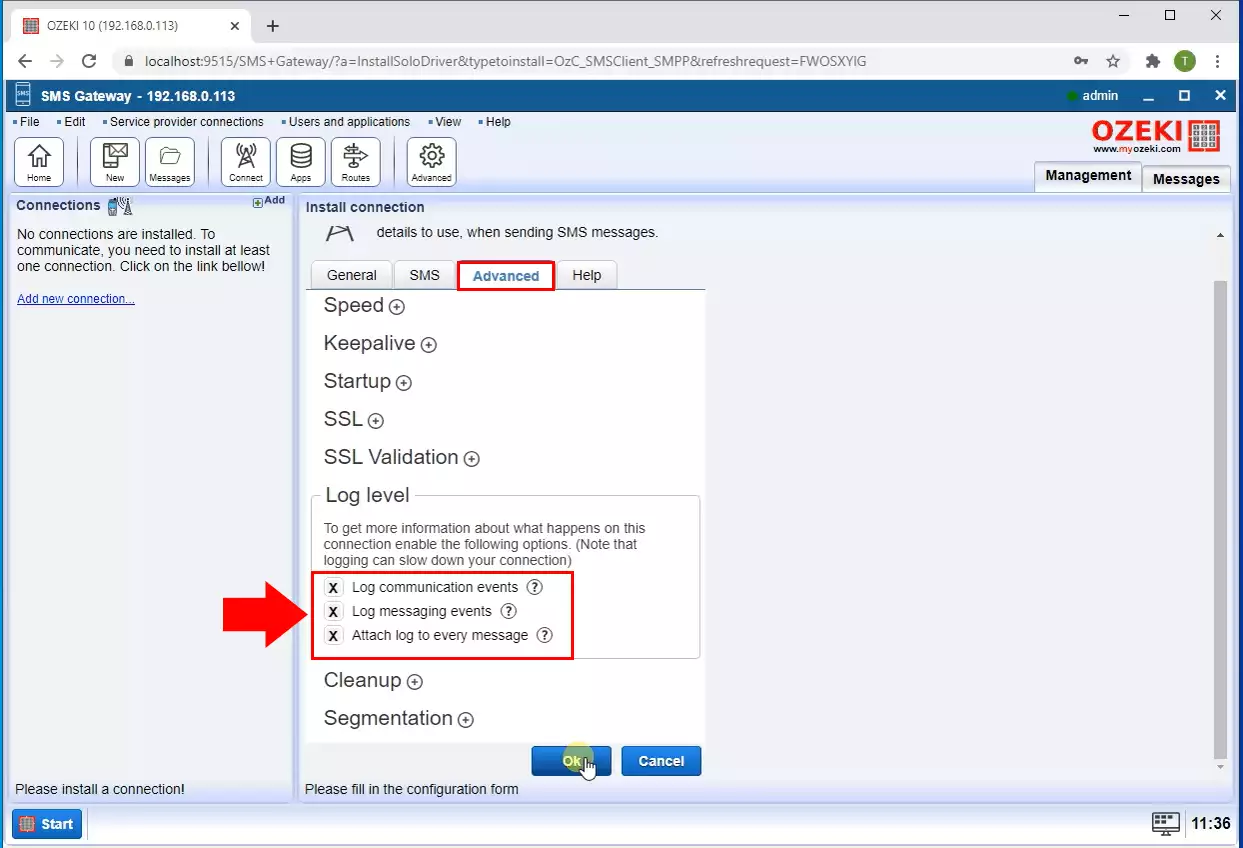
2. lépés - Egyéni Feladói Azonosító tesztelése
Miután a kapcsolata létrejött, ellenőrizheti, hogy készen áll-e SMS üzenetek kézbesítésére egy teszt SMS küldésével. Teszt SMS üzenet küldéséhez nyissa meg a Teszt fület, és adja meg a telefonszámot és az üzenet szövegét. Ajánlott a telefonszámot nemzetközi formátumban megadni. (4. ábra)
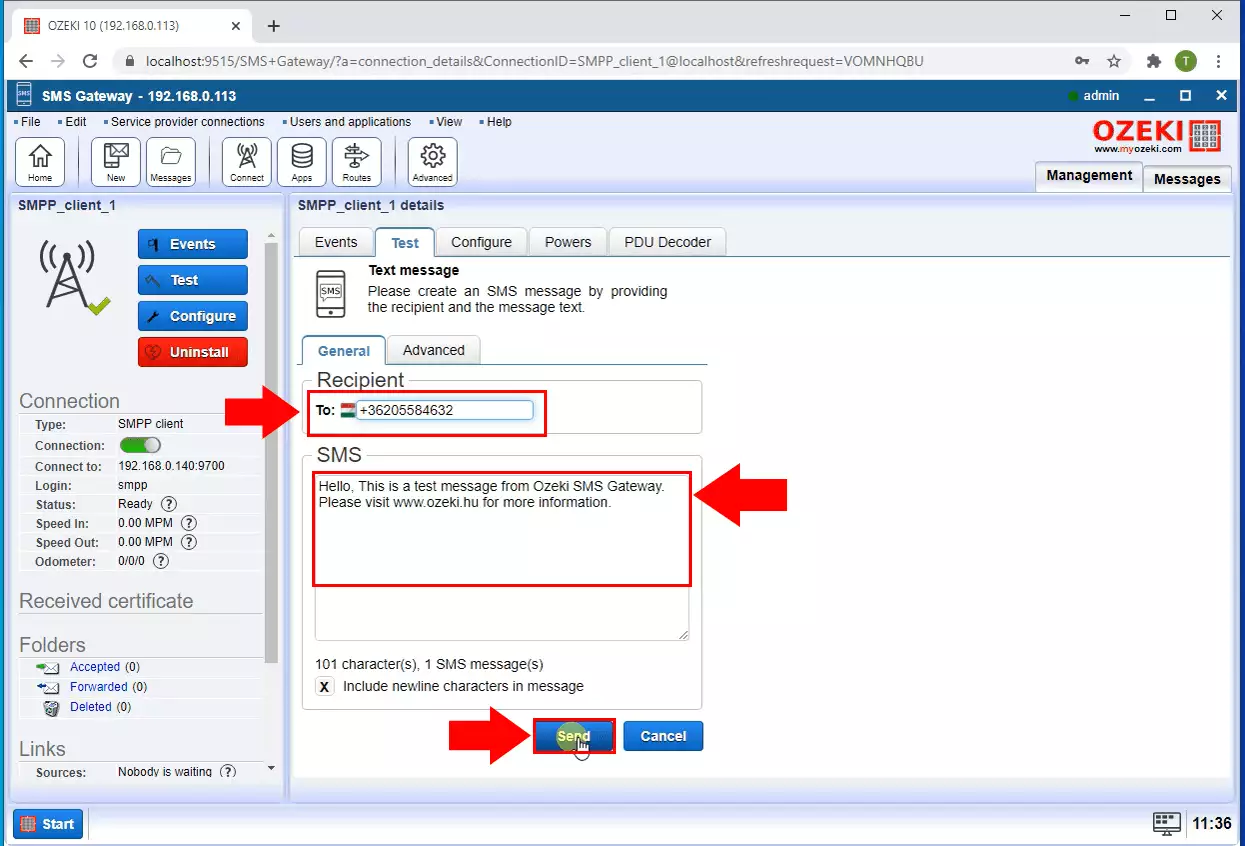
Az üzenet sikeres elküldése után ellenőrizze az SMPP naplókat. Az SMPP naplók megmutatják az alacsony szintű SMPP üzeneteket, amelyeket az üzenet tartalmának továbbítására használnak az SMS szolgáltató felé. Ezeket az üzeneteket SMPP PDU-nak (SMPP protokoll adategység) is nevezik. Az üzenet Feladói Azonosítójának ellenőrzéséhez dekódolni kell az SMPP PDU-t. Másolja ki a teljes PDU-t a naplóból, ahogyan az az 5. ábrán látható.
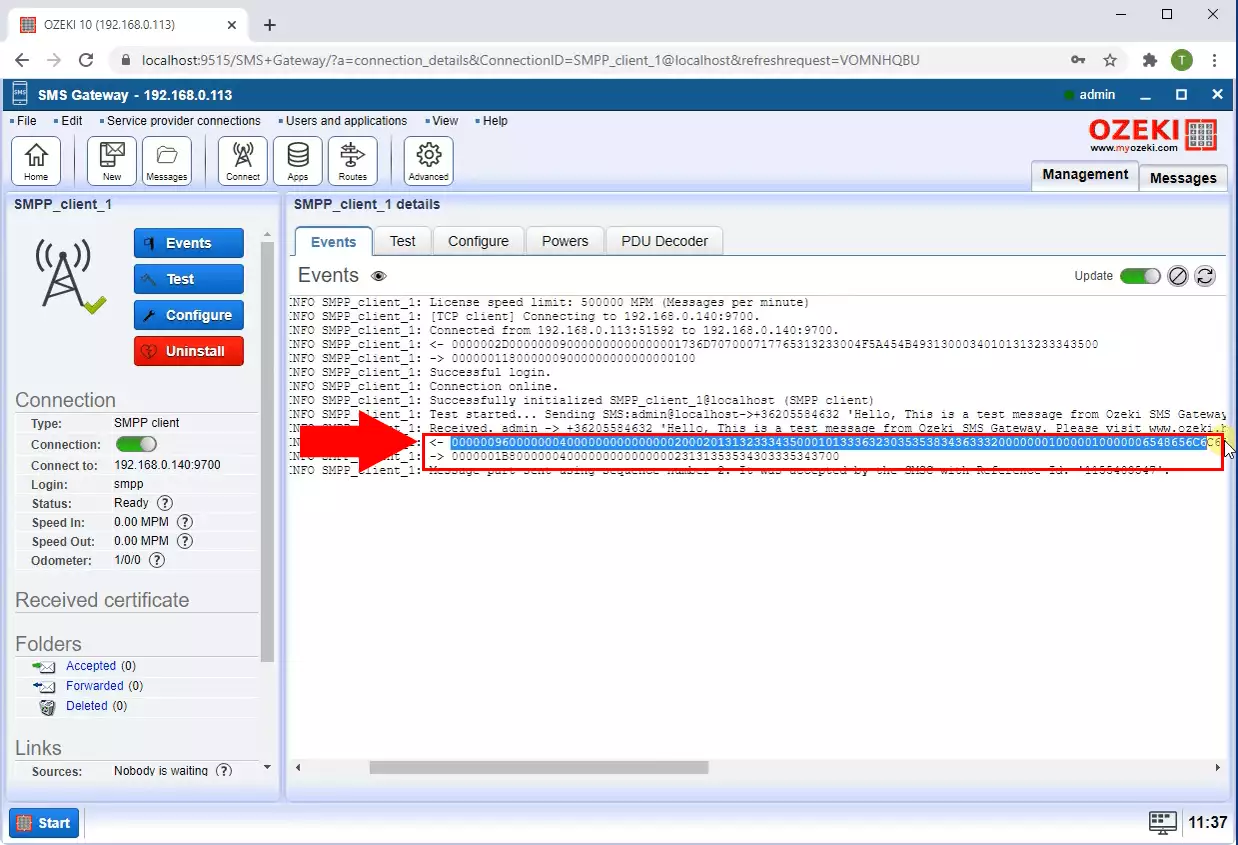
Végül illessze be a PDU-t a PDU dekóder fülre, és kattintson a Dekódolás gombra. A Dekódolt PDU részben látni fogja, hogy a Feladói Azonosító az lesz, amit a Telefonszám részben beállított Rövid Kódként (6. ábra).
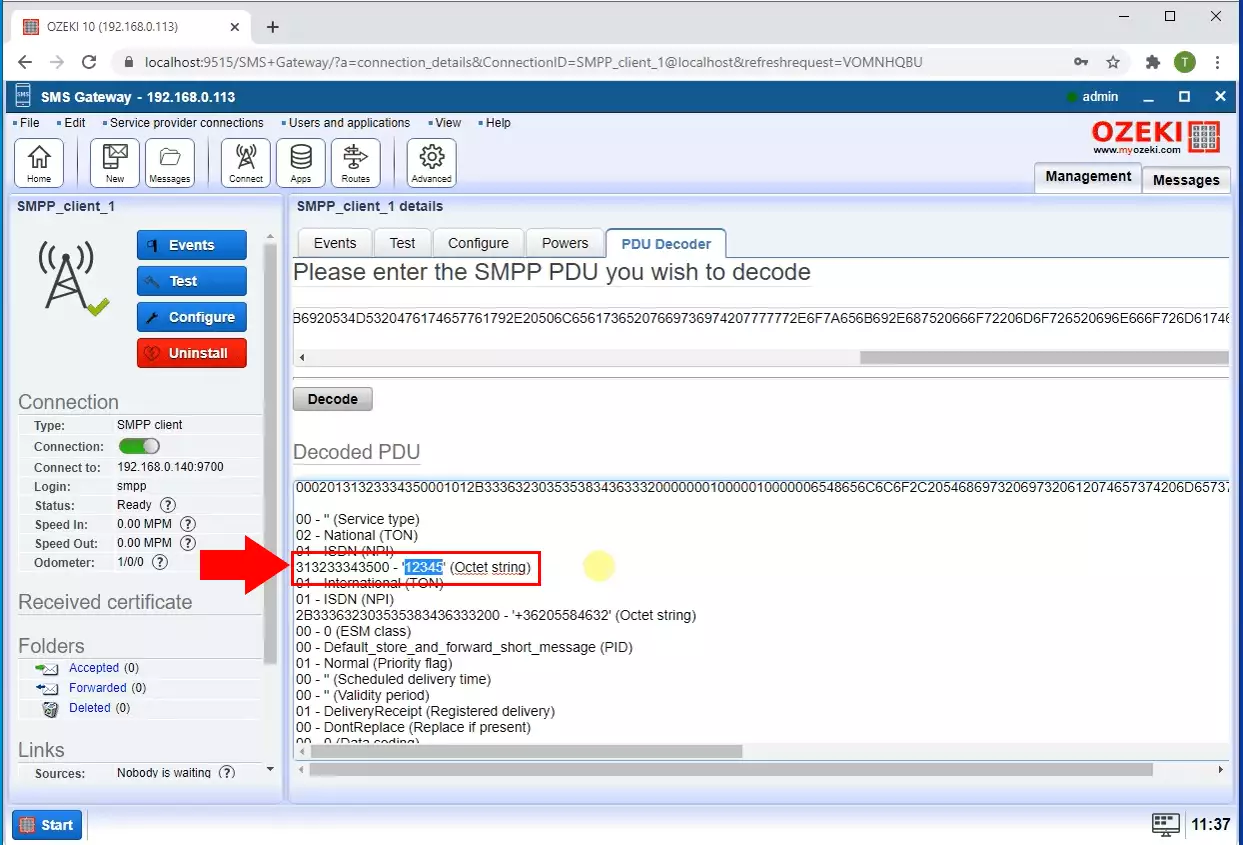
Hogyan tesztelhető az SMS Rövid Kód
Az SMS Rövid Kód konfigurációjának teszteléséhez a legegyszerűbb módszer, ha egy teszt SMS-t küld egy mobiltelefonra, és megnézi, honnan érkezett az SMS. Ha a Rövid Kód beállítás helyes, a Rövid Kód jelenik meg a Feladói Azonosítóként.
A második módszer, ha elolvassa a mobilhálózati kapcsolat naplóit, ahová az SMS-t elküldték. A naplófájlban minden üzenet küldője és címzettje látható lesz, ha a kapcsolaton engedélyezve van a naplózás.
A harmadik lehetőség, hogy beállít egy SMPP szimulátort, amely egy SMS tesztelő kapcsolatból és egy SMPP szerver szolgáltatásból áll, és üzeneteket küld erre az SMPP szimulátorra, majd megnézi a naplókat a szimulátor számítógépén lévő SMS tesztelő kapcsolatban.
